Sådan fastgøres og frigøres en besked eller chat i Telegram (2022)
Listen over Telegram-funktioner er uendelig, og det er grunden til, at vi forsøger at dække hvert eneste aspekt af denne vidunderlige app. På Telegram kan du eksportere dine Telegram-chats, tilføje klistermærker til dine billeder, og hvad så. I denne tutorial vil vi diskutere en anden fantastisk funktion ved denne app, det vil sige fastgørelse af beskeder og chats.
Men først, lad os lære mere om denne funktion.
Indhold
Hvad betyder pin på telegram? Hvorfor er det nyttigt?
‘Pin‘ betyder simpelthen at placere dine ønskede chats og beskeder øverst. Når først fastgørelsen er udført, er det lige meget, hvor mange beskeder du modtager, den fastgjorte vil altid være øverst.
Hvorfor skal du nu fastgøre en besked? Når du har nogle vigtige oplysninger at dele og vil have alle til at læse dem, hvordan kan du så nå ud til så mange mennesker i gruppen på et tidspunkt? Nå, det er her, pin-funktionen opstår. Ved at bruge denne funktion vil alle de eksisterende personer i gruppen og de nye, der skal deltage, kunne se din besked øverst i chatten. Den fastgjorte besked vil ikke gå tabt i en overflod af beskeder sendt af gruppemedlemmer.
Så lad os lære at fastgøre beskeder og chats i Telegram og andre ting, der drejer sig om det.
BEMÆRK: Du kan fastgøre beskeder i enhver privat Telegram-gruppe, du er medlem af. Mens du er i offentlige grupper, kan du kun gøre det, hvis du er administrator eller ejer af gruppen.
Her er de hurtige links til at navigere til det bestemte afsnit i artiklen.
Fastgør en telegrammeddelelse
Uanset om det er Android-telefon, iPhone eller desktop Telegram-app, er det virkelig nemt at fastgøre beskeder.
Sådan fastgøres besked i Telegram på Android
- Åbn den private Telegram-gruppe, du er medlem af, eller den offentlige gruppe, du er ejer/administrator af.
- Nu enkelt tryk på den besked, du vil angive som din fastgjorte besked.
- Type Pin efter det.
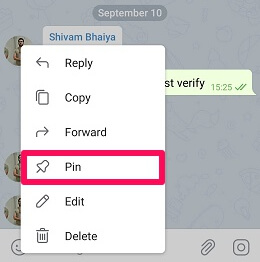
4. Bekræft til sidst ved at trykke på OK.
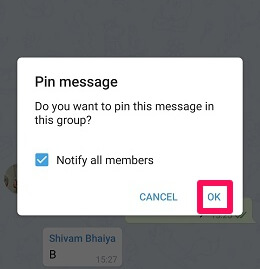
5. Du kan se din besked blive fastgjort øverst i gruppen. For at læse hele den fastgjorte besked skal du blot trykke på den. Efter at have trykket vil du automatisk blive på vej mod den fulde besked.
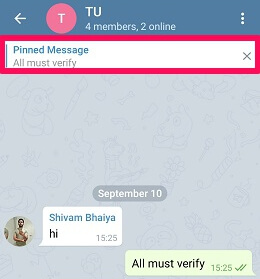
Bruger iPhone
For at få pin-indstillingen til at blive vist på iPhone, skal du i stedet for et enkelt tryk tryk og hold den besked. Bortset fra det er trinene næsten de samme for begge enheder – så tjek Android-trinene ovenfor.
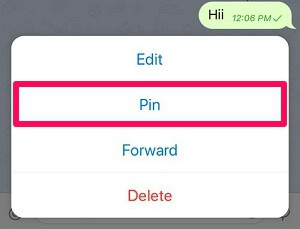
Brug af Telegram Desktop App
Folk, der foretrækker at bruge Telegram desktop-appen, behøver ikke at skifte til mobilappen af hensyn til at bruge pin-funktionen. Du kan også fastgøre beskeder i gruppen, mens du bruger desktop-appen:
- Åbn Telegram-skrivebordsappen på din pc eller Mac
- Vælg den ønskede gruppe.
- Højreklik på den besked, du gerne vil angive som din fastgjorte besked.
- Type Pin besked.
- Bekræft ved at klikke på PIN.
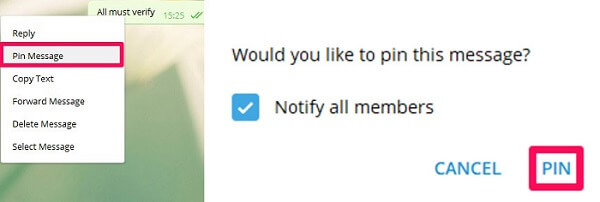
Sådan fastgøres besked i Telegram Web
I tilfælde af Telegram-nettet er det muligt at se de fastgjorte beskeder i gruppen. Men hvis du prøver at finde en mulighed, som du kan bruge til at fastgøre en besked, finder du den desværre ikke.
Løsn en telegrammeddelelse
For at frigøre beskeden skal du følge vores trin baseret på den enhed, du har.
Frigør på Android
- Tryk på knappen Korsikon i højre side af den fastgjorte besked.
- Vælg nu Løsn at bekræfte.

Anden måde at frigøre beskeden er ved at trykke enkelt på den besked, du har fastgjort, og derefter vælge Løsn.
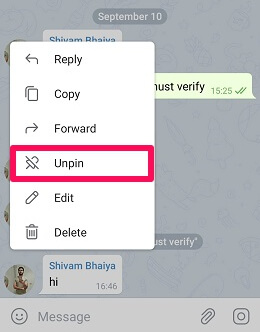
Sådan frigøres beskeder på iPhone
- Tryk og hold den fastgjorte besked.
- I den viste pop-up skal du vælge Frigør.
Frigør i Telegram Desktop App
- Klik på kryds ikon ved siden af den fastgjorte besked
- Klik på Løsn.
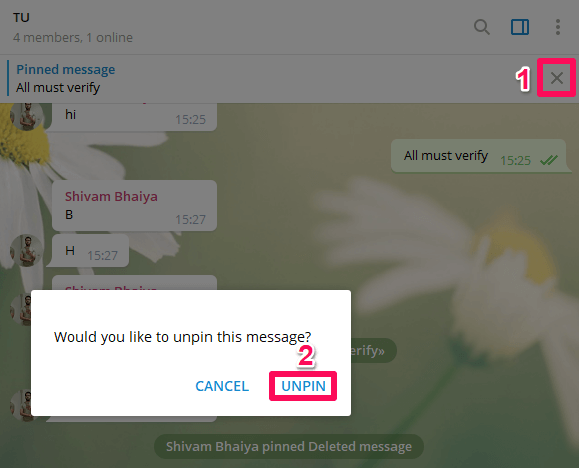
Frigørelse er også muligt ved højreklikke på den besked og derefter vælge Frigør besked valgmulighed.
Sådan fastgøres telegram-chats
De almindelige brugere af Telegram har en lang liste af personlige chats. De er normalt medlemmer af forskellige Telegram-kanaler, forskellige grupper og ganske ofte bruge Telegram-robotter. Alle disse ting gør listen over deres chats ret lang. På grund af disse lange lister, kan man finde det svært at finde de personer, de foretrækker at tale med, og kan være en rigtig tålmodighedstester.
Ligesom pinning-funktionen i gruppen, kan du bruge pin-funktionen normalt på din Telegram-konto. Denne funktion kan bruges til at fastgøre personlige chats, kanaler, grupper og andet. Lige nu tillader Telegram-appen kun sine brugere at pin op til 5 chats.
Pin-chat ved hjælp af Android
- På din Android-enhed skal du åbne Telegram-appen og lang-press den personlige chat, kanal osv., som du kan lide at fastgøre øverst.
- Tryk på knappen pin-ikon placeret øverst.
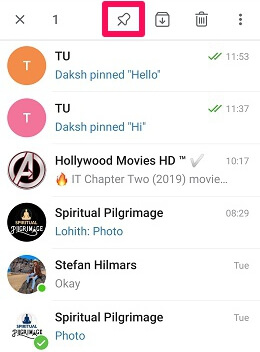
Du kan se den ønskede chat blive fastgjort øverst. Nu er det ligegyldigt, hvor mange beskeder du modtager, fordi den chat, du har fastgjort, forbliver øverst. På samme måde kan du også fastgøre andre chats.
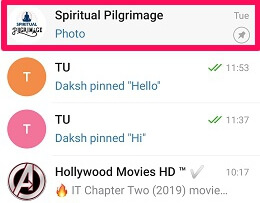
Fastgør chats på iPhone
For at fastgøre chats på iPhone skal du:
- Swipe den ønskede chat til højre side.
- Vælg nu blot Pin valgmulighed.
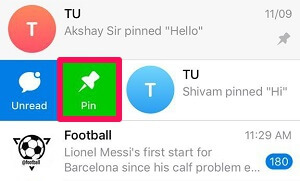
Pin beskeder i Telegram Desktop App
Det er også muligt at fastgøre og frigøre chats ved hjælp af Telegram desktop-appen. Følg nedenstående trin for at gøre det.
- Højreklik på den chat, du vil fastgøre øverst.
- Type Pin til toppen.
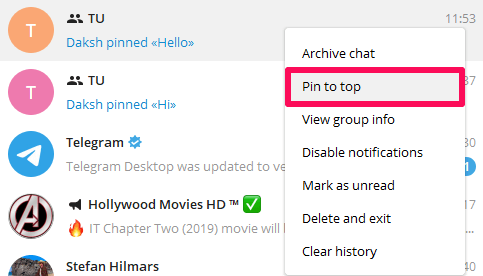
Sådan frigøres telegramchats
Frigør chats ved hjælp af Android-enhed
- Lang tryk chatten, du fastgjorde tidligere.
- Tryk på knappen Frigør ikonet øverst.
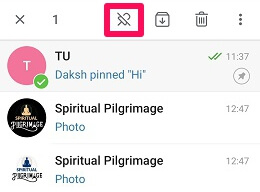
Frigør chats på iPhone
- Stryg til højre side.
- Vælg Løsn valgmulighed.

Brug af Telegram Desktop App
- Højreklik på den fastgjorte chat.
- Type Unpin fra toppen.
Begræns gruppemedlemmer fra at fjerne fastgjorte meddelelser
Bemærk: Denne tilladelse er allerede begrænset i en offentlig gruppe og kan ikke ændres.
Hvis du ejer en stor privat gruppe på Telegram med virkelig aktive medlemmer, ville det mest almindelige problem, du måske har stået over for, være at få fjernet din fastgjorte besked af nogen. Når beskeden er fjernet, bliver det virkelig besværligt at skrive og fastgøre den besked igen, især når beskeden er ret lang. Efter at have fastgjort hvem ved, bliver din besked muligvis frigjort igen. Så det er bedre at afholde dine medlemmer fra at gøre det.
Bruger Android-enhed
- Start Telegram-appen, og åbn den private gruppe, hvor du ønsker at ændre pin-tilladelsen.
- Tryk nu på gruppe navn på toppen.

3. Vælg derefter rediger ikon øverst på skærmen.
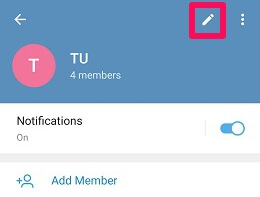
4. I næste trin skal du trykke på Tilladelser valgmulighed.
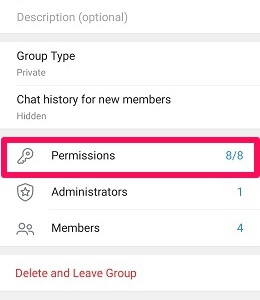
5. Fra de forskellige tilgængelige tilladelser skal du slå den, der siger, fra Fastgør beskeder og tryk til sidst på kryds ikon på toppen.
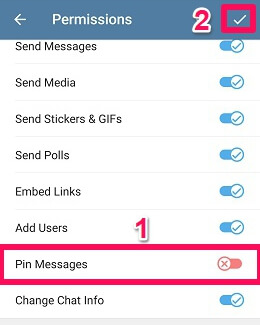
Læn dig nu tilbage og slap af, fordi ingen bortset fra gruppeadministrator(er) vil være i stand til at fastgøre/frigøre besked i gruppen.
Bruger iPhone
- Tænd Telegram-appen på din iPhone, og åbn din private gruppe.
- Tryk på knappen gruppeikon der vises i øverste højre hjørne af skærmen.

3. Tryk derefter på Redigere mulighed øverst til højre.

4. Tryk nu på Tilladelser valgmulighed.

5. Sluk knappen foran Fastgør beskeder for at få arbejdet gjort.

Det er kun dig og gruppeadministratoren, der kan fastgøre/frigøre besked i gruppen nu.
Bruger Desktop App
- Åbn Telegram-skrivebordsappen, og vælg den ønskede gruppe.
- Klik på trepunktsikon øverst til højre på skærmen og vælg Administrer gruppe.
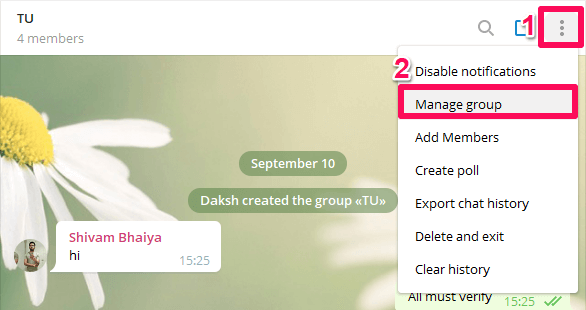
3. Vælg derefter Tilladelser.
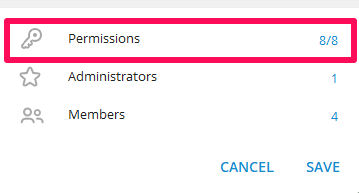
4. På samme måde som de mobile enheder skal du slå funktionen fra Fastgør beskeder kontakt. Klik til sidst videre Gem.
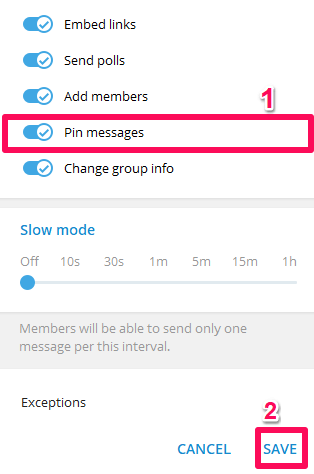
Læs også: Sådan svarer du automatisk på telegram
Konklusion
Så her hviler vi vores artikel. Du ved endelig, hvordan du fastgør og frigør en besked og chats ved hjælp af forskellige enheder. Vi lærte også metoderne til at begrænse medlemmerne af din gruppe fra yderligere at fastgøre beskeder. Vi håber, vi var i stand til at løse din pin-funktionsrelaterede forespørgsel med vores artikel. I tilfælde af forvirring, lad os det vide gennem kommentarsektionen.
Seneste Artikler